كيفية استخدام البيانات من Search Console و"إحصاءات Google" لتحسين محركات البحث
إنّ استخدام البيانات من Search Console وإحصاءات Google معًا يمكن أن يمنحك صورة أكثر شمولاً بشأن كيفية عثور المستخدمين على موقعك الإلكتروني، ويقدّم لك معلومات حول تجربتهم على الموقع، ما يتيح لك اتخاذ قرارات مدروسة خلال عملية تحسين محركات البحث في موقعك. يشرح لك هذا الدليل كيفية استخدام Looker Studio لتتبُّع المقاييس الواردة من Search Console و"إحصاءات Google"، وإنشاء رسوم بيانية تعرض البيانات معًا، وتحديد وحل المشاكل المرتبطة بالاختلافات بين البيانات في الأداتَين.
لمحة عن "إحصاءات Google" وSearch Console
إنّ استخدام هاتين الأداتين معًا يمكن أن يساعدك في فهم جمهورك بشكل أفضل وأن يزوّدك بمعلومات حول تجربة المستخدمين في ما يخص موقعك الإلكتروني (ما قبل الانتقال إليه وما بعده). ويمكن أن يقدم لك ذلك فكرة سريعة حول أداء موقعك الإلكتروني على "بحث Google"، وتوضيح كيفية ارتباط ذلك بمصادر الزيارات الأخرى.
- Search Console: توفر هذه الأداة بيانات حول أداء موقعك الإلكتروني في نتائج البحث على Google، مثل عدد المرات التي ظهر فيها موقعك ضمن نتائج البحث (مرات الظهور)، وعدد المرات التي نقر فيها المستخدمون على نتيجة من "بحث Google" للانتقال إلى موقعك (النقرات)، وعبارات البحث التي توجّه المستخدمين إلى موقعك (طلبات البحث)، والمزيد. وتركّز على النشاط في المرحلة التي سبقت انتقال أحد المستخدمين إلى موقعك الإلكتروني من خلال "بحث Google".
- Google Analytics: توفر هذه الأداة بيانات حول تفاعلات الزوار مع موقعك الإلكتروني، مثل الصفحات التي ينتقلون إليها ومدة بقائهم عليها والإجراءات التي يتخذونها. وتعرض لك أيضًا بيانات حول طريقة وصول المستخدمين إلى موقعك، ما يمكن أن يساعدك في قياس فعالية قنوات الزيارات التي تستخدمها، مثل الرسائل الإلكترونية والإحالات من المواقع الإلكترونية الأخرى أو منصات التواصل الاجتماعي، ونتائج البحث المدفوعة، والبحث المجاني.
كيف نقارن البيانات في "إحصاءات Google" وSearch Console؟
إنّ مقارنة بيانات الأداء المتاحة في Search Console مع عدد الزيارات الواردة من نتائج البحث المجانية المتاح في "إحصاءات Google" يمكن أن يكون مفيدًا على وجه الخصوص عند تحديد مصادر الإحالات الناجحة (مثل معاملات التجارة الإلكترونية والاشتراكات في النشرات الإخبارية وملء النماذج الخاصة بإنشاء قوائم العملاء المحتملين) إلى الزيارات الواردة من محرّك بحث Google. مع ذلك، تستخدم هاتان الأداتان مقاييس وأنظمة مختلفة، ما يعني أنّ البيانات لن تكون متطابقة تمامًا وستتمكن من الاطّلاع على المزيد من المقاييس عند الانتقال إلى كل أداة.
لأخذ فكرة عن النمط العام لبياناتك، ننصحك بالتركيز على المقياسين التاليَين، فهما الأكثر قابلية للمقارنة:
|
النقرات في Search Console تحدث النقرة عندما ينقر أحد المستخدمين على رابط ضمن نتائج البحث على Google يؤدي إلى موقعك الإلكتروني. |
الجلسات في "إحصاءات Google" الجلسة هي فترة زمنية يتفاعل خلالها المستخدم مع موقعك الإلكتروني أو تطبيقك. |
طريقة استخدام Looker Studio لتتبُّع الزيارات الواردة من نتائج بحث المجانية على Google
تتيح لك أداة Looker Studio إنشاء رسم بياني واحد يجمع البيانات من Search Console و"إحصاءات Google" حول الزيارات الواردة إلى موقعك الإلكتروني من نتائج البحث المجانية. لبدء تتبُّع الزيارات استنادًا إلى بياناتك الخاصة، يمكنك استخدام نموذج لوحة بيانات Looker Studio.
خطوات إعداد لوحة البيانات
عند فتح نموذج لوحة البيانات للمرة الأولى، ستظهر لك عدة أخطاء. والسبب في ذلك أنّ عليك ضبط بياناتك الخاصة كي تظهر لك الرسومات البيانية:
- افتح نموذج لوحة البيانات.
- انقر على استخدام بياناتي الخاصة (Use my own data).
- اضبط مصادر البيانات:
- اربط حساب Search Console واختَر مرات الظهور لعنوان URL (URL Impression) في لوحة الجداول.
- اربط حساب "إحصاءات Google".
- تابِع ربط كل رسم بياني بمصدر البيانات ذي الصلة.
ماذا تعرض لوحة البيانات؟
في لوحة البيانات، ستظهر لك البيانات من " إحصاءات Google" ومن Search Console جنبًا إلى جنب. لمساعدتك في التعرّف على كل مصدر بيانات، تستخدم لوحة البيانات اللون البرتقالي لبيانات "إحصاءات Google" واللون الأزرق لبيانات Search Console في كل الرسومات البيانية.
الفلاتر وعناصر التحكم في البيانات
لمساعدتك في التركيز على الزيارات من نتائج البحث المجانية على Google، تكون البيانات من "إحصاءات Google" مفلترة لتشمل فقط الجلسات من Session source = google وSession medium = organic.
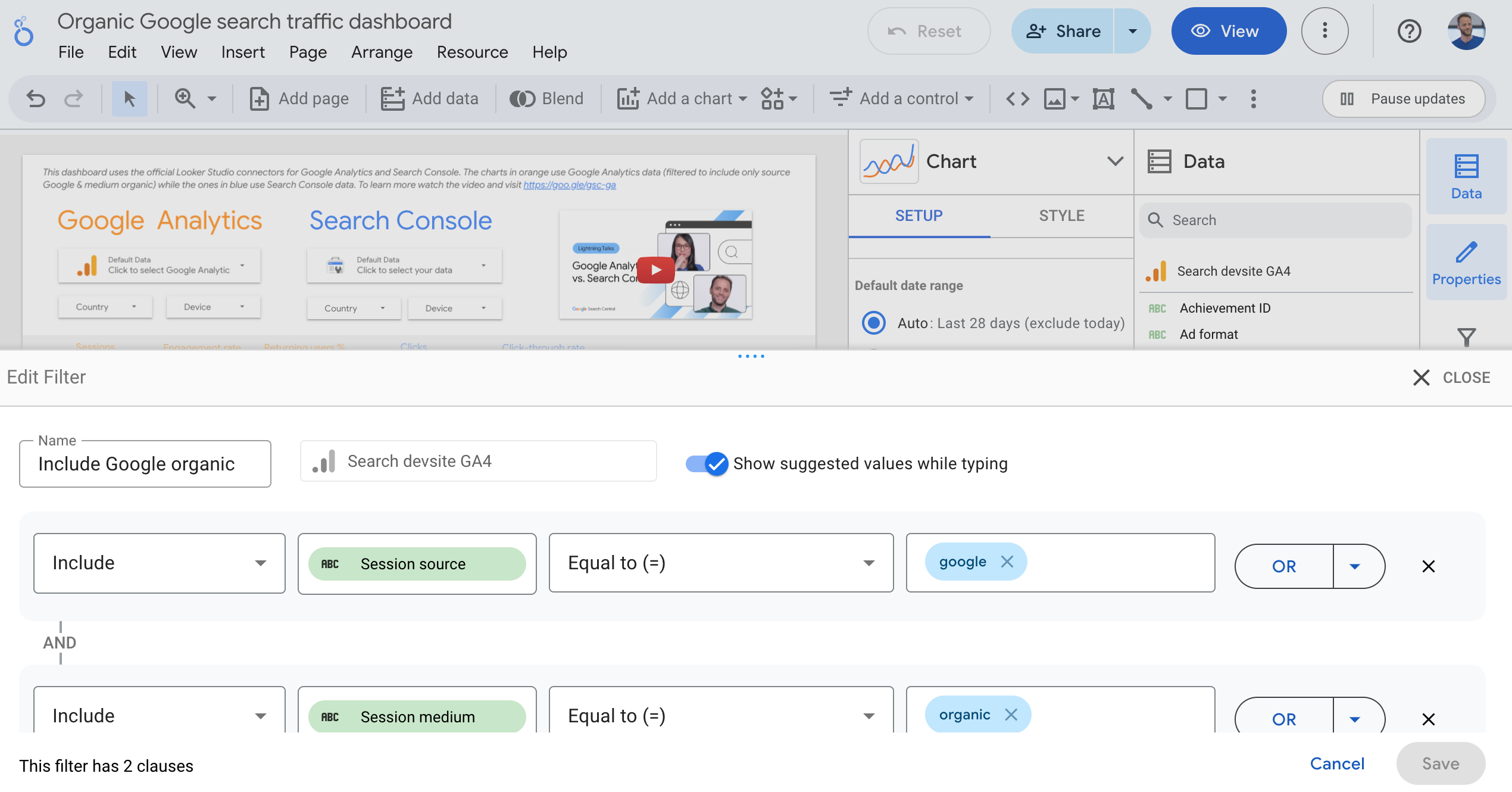
تتضمن لوحة البيانات الفلاتر وعناصر التحكّم التالية بالبيانات لمساعدتك في التحكم ببياناتك بشكل فعّال:
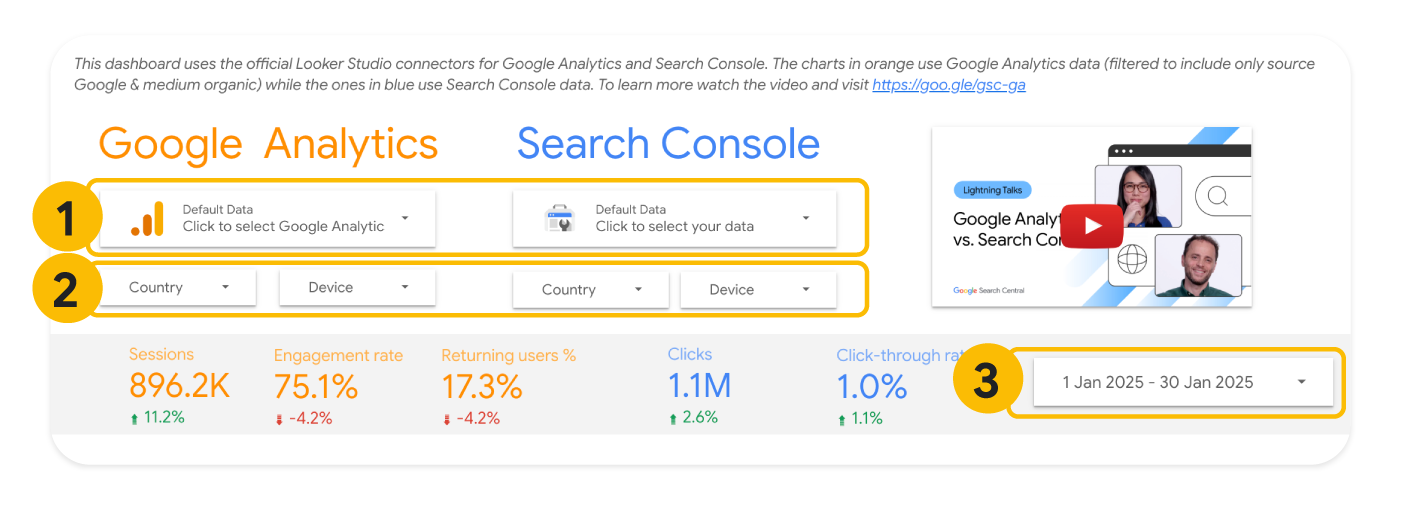
- عناصر التحكم في البيانات: اختَر الموقع الإلكتروني على Search Console و"إحصاءات Google"، الذي يهمّك تحليله. قد يكون التبديل بين المواقع الإلكترونية مفيدًا بشكل خاص إذا كان لديك إذن بالوصول إلى عدة حسابات وأردت التبديل بينها.
- البلد والجهاز: يمكنك تضمين واستثناء بلدان وفئات أجهزة محددة.
- النطاق الزمني: يتيح لك تحديد النطاق الزمني الذي تريد عرضه في التقرير. حسب الإعدادات التلقائية، يتم ضبط النطاق الزمني في التقرير على "آخر 28 يومًا"، إلا أنّ ظهور بيانات Search Console قد يتأخر لبضعة أيام. يمكنك في أي وقت تغيير النطاق الزمني بما يناسب احتياجاتك.
المقاييس
تستخدم لوحة البيانات خمسة مقاييس توفر لك نظرة شاملة على جودة وعدد الزيارات الواردة من نتائج البحث المجانية إلى موقعك الإلكتروني:

| المقاييس الواردة في لوحة البيانات | |
|---|---|
| 1. الجلسات ("إحصاءات Google") |
تشير الجلسة إلى فترة زمنية يتفاعل خلالها المستخدم مع موقعك الإلكتروني. وتبدأ الجلسة على الموقع الإلكتروني عندما يطّلع المستخدم على صفحة أو شاشة من موقعك الإلكتروني بدون توفّر جلسة أخرى نشطة (على سبيل المثال، انتهت مهلة الجلسة السابقة). ويُظهر ذلك عدد زيارات موقعك الإلكتروني التي يعود مصدرها إلى البحث المجاني. مزيد من المعلومات حول كيفية احتساب عدد الجلسات |
| 2. نسبة التفاعل ("إحصاءات Google") |
تشير إلى نسبة الجلسات التي تضمّنت تفاعلاً مع محتواك. وتُصنَّف الجلسة كجلسة تفاعُل إذا استوفت أيًا من المعايير التالية:
|
| 3. المستخدمون المكرّرو الزيارة ("إحصاءات Google") |
يشير هذا المقياس إلى نسبة المستخدمين الذين بدأوا جلسة سابقة واحدة على الأقل، ثم عادوا لزيارة موقعك الإلكتروني مجددًا. ويعرض ما إذا انتقل المستخدمون إلى موقعك الإلكتروني مجددًا من خلال البحث المجاني. مزيد من المعلومات عن المستخدمين المكرّري الزيارة |
| 4. النقرات (Search Console) |
يشير هذا المقياس إلى إجمالي عدد النقرات التي وجّهت المستخدمين من نتائج البحث على Google إلى موقعك الإلكتروني. مزيد من المعلومات حول طريقة احتساب النقرات |
| 5. نسبة النقر إلى الظهور (CTR) (Search Console) |
هذه النسبة تساوي عدد النقرات مقسومًا على عدد مرّات الظهور. وتُظهر عدد المستخدمين الذين نقروا على رابط في نتائج البحث على Google للانتقال إلى موقعك الإلكتروني مقارنةً بإجمالي عدد المستخدمين الذين ظهر لهم الموقع. |
الرسوم البيانية
تتضمن لوحة البيانات أيضًا عدة رسومات بيانية يمكنها أن تساعدك في أن تحلّل بشكل أفضل طريقة زيارة المستخدمين لموقعك الإلكتروني عند الانتقال إليه من البحث المجاني على Google. ونذكّرك بأنّ اللون البرتقالي يمثل بيانات "إحصاءات Google" واللون الأزرق يمثّل بيانات Search Console.
تركّز هذه الرسومات البيانية على الأنماط التي يمكن أن تساعدك في معرفة وقت حدوث أمر ما. والهدف من لوحة البيانات ليس التعمّق في البيانات، بل السماح لك بأن ترصد بشكل سريع أي تغييرات في عدد الزيارات.

- الجلسات ونسبة التفاعل من البحث المجاني بمرور الوقت: تعرض الجلسات عدد الزيارات الواردة إلى موقعك الإلكتروني من "بحث Google"، فيما تعرض نسبة التفاعل جودة هذه الزيارات. وعند النظر إلى هذين المقياسين معًا، يمكنك تقييم أداء الزيارات الواردة من نتائج البحث المجانية.
- إذا لاحظت تغييرًا كبيرًا في الزيارات الواردة من نتائج البحث المجانية، انتقِل إلى Search Console لإجراء عملية تحليل أوسع، ونوفر مستندات توضّح ما يجب فعله عند ملاحظة انخفاض في عدد الزيارات.
- إذا لاحظت انخفاضًا في نسب التفاعل، عليك تحليل محتواك ومحاولة تحديد أي إمكانات تحسين يمكن أن تجعل المحتوى أكثر ملاءمةً للجمهور الذي ينتقل إلى موقعك الإلكتروني من نتائج البحث المجاني (مثلاً عن طريق الحرص على أن يكون محتوى الصفحة ذا صلة وثيقة بطلبات البحث التي توجّه المستخدمين إلى موقعك الإلكتروني).
- نسبة الزيارات الواردة من نتائج البحث المجانية بمرور الوقت: لا يمكن تحديد قيمة "جيدة" أو "سيئة" لهذه النسبة، فهي تعتمد على جمهورك ومجال عملك. إذا تغيّرت هذه النسبة بشكل كبير بدون حدوث تغييرات في الرسم البياني الخاص بالجلسات ونسبة التفاعل، انتقِل إلى "إحصاءات Google" وراجِع تقرير "الزيارات المكتسبة". قد يكون السبب حدوث ارتفاع أو انخفاض في عدد الزيارات من المصادر الأخرى، ما يؤدي بدوره إلى انخفاض نسبة الزيارات الواردة من نتائج البحث المجانية أو ارتفاعها.
- النقرات ونسبة النقر إلى الظهور بمرور الوقت: تعرض النقرات ونسبة النقر إلى الظهور حجم وجودة أداء موقعك الإلكتروني على "بحث Google"، فهي تُظهر ما إذا نقر المستخدمون على موقعك الإلكتروني في نتائج البحث وما إذا نجحت المقتطفات المعروضة في نتائج البحث في جذب المستخدمين للنقر والانتقال إلى موقعك الإلكتروني. إذا لاحظت تغييرًا في النمط المعتاد، راجِع البيانات لمعرفة طلبات البحث والصفحات المحددة التي شهدت انخفاضًا أو ارتفاعًا مفاجئًا.
- أهم الصفحات وطلبات البحث استنادًا إلى النقرات ونسبة النقر إلى الظهور: هي الصفحات وطلبات البحث المحددة التي تجذب أكبر عدد من النقرات. ويشمل هذا الرسم البياني والرسم الخاص بجداول البلدان أعمدة تعرض مقدار التغيير في المقاييس مقارمةً بالفترة السابقة التي تم تحديدها في أداة اختيار النطاق الزمني.
- جداول أهم البلدان: إذا كان موقعك الإلكتروني مخصصًا لعدة بلدان ومناطق، ننصحك بالتدقيق بهذه الإحصاءات. يمكنك إجراء ذلك في "إحصاءات Google" (باستخدام فلتر في التقرير) أو في Search Console (باستخدام فلتر للأداء)، وبعد فلترة البيانات لتشمل بلدًا محددًا، يمكنك البحث عن التغييرات المرتبطة بطلبات بحث أو صفحات محددة بمرور الوقت.
إرشادات حول التحقق من البيانات بشكل أعمق في "إحصاءات Google" وSearch Console
إنّ المصدر الأدق للمعلومات المرتبطة بأداء موقعك الإلكتروني على "بحث Google" سيظل دائمًا Search Console، في حين أنّ "إحصاءات Google" تقدّم معلومات أدق بشأن سلوك المستخدمين على الموقع. يمكن أن تساعدك لوحة بيانات الزيارات الواردة من البحث المجاني على Google في تتبُّع الزيارات الواردة إلى موقعك من شبكة البحث، لكنّها لا تتيح لك بالضرورة تصحيح الأخطاء وحلّ المشاكل المرتبطة بعدد الزيارات (لإجراء ذلك، عليك استخدام كل أداة على حِدة).
تتيح لك التقارير التالية في "إحصاءات Google" الحصول على نظرة مفصّلة والتدقيق في أداء موقعك الإلكتروني على البحث المجاني:
- تقرير "الزيارات المكتسبة": يتيح لك التحقق من مصادر الجلسات. ويمكنك هنا الاطّلاع على عدد الجلسات الواردة من قناة "البحث المجاني" والمصدر "Google". يمكنك استخدام هذا التقرير لمعرفة المزيد حول الزيارات الواردة من "بحث Google"، مثلاً الإجراءات التي اتخذها المستخدمون على موقعك الإلكتروني، وما إذا أكملوا عملية شراء أو اشتركوا في محتواك.
- تقرير "الصفحة المقصودة" مع فلتر لتضمين الجلسات الواردة من البحث المجاني على Google فقط: يمنحك هذا التقرير فكرة عن أهمية الصفحة بالنسبة إلى الزيارات الواردة من نتائج البحث المجانية، بالإضافة إلى مستوى أداء الصفحة من ناحية جذب التفاعل والإحالات الناجحة على موقعك الإلكتروني.
تُعدّ تقارير الأداء في Search Console الطريقة الأكثر فعالية لفهم التقلبات في عدد الزيارات. ننصحك أولاً بمراجعة المهام الشائعة في تقرير الأداء لفهم البيانات، ويمكنك أيضًا عند اللزوم الاطّلاع على التقارير الأخرى المتاحة في الأداة.
ما الأسباب المؤدية إلى حدوث اختلاف على مستوى البيانات بين "إحصاءات Google" وSearch Console؟
عند مقارنة البيانات بين هاتين الأداتين، ستلاحظ أنّ المقاييس مهما كانت متشابهة، مثل الجلسات والنقرات، فهي لا تتطابق تمامًا. ومع أنّ الأعداد الإجمالية لا تتطابق تمامًا، من المهم أن تتّبع الاتجاهات العامة النمط نفسه. يوضّح هذا القسم الأسباب المحتمَلة للاختلافات، وكيفية الحد من الاختلافات الكبيرة (إذا كان ذلك منطبقًا).
- اختلاف بسيط: إذا كان الفارق صغيرًا، يمكنك تجاهل الاختلافات. بما أنّ الأنظمة مختلفة، من الطبيعي والمتوقع حدوث فوارق صغيرة في الأرقام، وليس هناك حاجة لاتخاذ أي إجراء.
- اختلاف كبير: إذا كان الفارق كبيرًا، راجِع الأسباب المحتمَلة التالية. قد تتمكّن من تقليص الفارق، أو على الأقل تحديد سبب حدوث الاختلاف.
الأسباب الرئيسية لحدوث اختلاف كبير بين عدد النقرات وعدد الجلسات
عند الاطّلاع على لوحة بيانات الزيارات الواردة من "بحث Google"، أو عند مقارنة البيانات التي تم تصديرها من الأداتين المرتبطة بالجلسات والنقرات، قد تلاحظ اختلافًا بين بيانات "إحصاءات Google" وبيانات Search Console. إذا لاحظت اختلافًا في البيانات، تحقَّق مما إذا كان أي من السيناريوهات التالية ينطبق على موقعك الإلكتروني. قد يكون هناك أكثر من سبب واحد لهذا الاختلاف، استنادًا إلى إعدادات موقعك الإلكتروني والجمهور وفئات الزيارات.
| الأسباب المؤدية إلى حدوث اختلاف كبير بين عدد النقرات وعدد الجلسات | |
|---|---|
| وضع العلامة في "إحصاءات Google" |
تتيح لك أداة "إحصاءات Google" جمع بيانات السلوك من خلال وضع علامة على موقعك الإلكتروني أو تطبيقك، وبالتالي يعتمد الأمر على العلامة وطريقة وضعها. في "إحصاءات Google"، هناك مشاكل مرتبطة بعمليتَي الإعداد والتنفيذ يمكن أن تؤثر في جودة البيانات. على سبيل المثال، قد تكون هناك صفحات في موقعك الإلكتروني لا تتضمن علامة "إحصاءات Google". للتأكّد من إعداد علامة "إحصاءات Google" بشكل صحيح، يُرجى اتّباع الخطوات في دليل الإعداد. من الناحية الأخرى، Search Console هي أداة تتيح لك الوصول إلى بيانات "بحث Google" التي تعالجها Google بشكل موحَّد لكل المواقع الإلكترونية. وهذا يعني أنّ طريقة ضبط إعداداتك سيكون لها تأثير أقل على البيانات. |
| ملفات تعريف الارتباط أو عملية التتبُّع |
إذا كان موقعك الإلكتروني يطلب من المستخدمين الموافقة على التتبُّع ولم يوافقوا، قد يحدث اختلاف في بيانات "إحصاءات Google". ننصحك بقراءة مقالة مقدّمة عن إدارة موافقة المستخدمين للتعرّف على كيفية معالجة ذلك من منظور "إحصاءات Google". |
| المنطقة الزمنية |
يمكنك اختيار منطقتك الزمنية في "إحصاءات Google"، ولكن لا يمكن تخصيص المنطقة الزمنية في Search Console حيث تكون المنطقة الزمنية التلقائية بتوقيت المحيط الهادئ. ويمكن ملاحظة تأثير ذلك تحديدًا إذا ضبطت منطقتك الزمنية في "إحصاءات Google" على موقع جغرافي يختلف التوقيت فيه كثيرًا عن توقيت المحيط الهادئ (على سبيل المثال، إذا كان موقعك الإلكتروني مخصصًا للمستخدمين في أستراليا). |
| تحديد المصدر |
هناك ثلاثة نماذج تحديد مصدر متاحة لك في "إحصاءات Google"، في حين أنّ خدمة Search Console تحتسب كل نقرة في "بحث Google". وأقرب نماذج تحديد المصدر المتاحة في Search Console هو النموذج التلقائي في "إحصاءات Google". |
| عناوين URL الأساسية |
تشمل تقارير Search Console البيانات الخاصة بعنوان URL الأساسي في "بحث Google" فقط، في حين أنّ تقارير "إحصاءات Google" تشمل بيانات أي عناوين URL تتضمن رمز التتبُّع. وهذا يعني أنّك سترى على الأرجح عددًا أكبر من عناوين URL في "إحصاءات Google". |
| تقسيم عدد الزيارات |
في Search Console، يتم تقسيم عدد الزيارات حسب الويب والصور والفيديو والأخبار وميزة "اقتراحات". وتختلف فئات التقسيم المتاحة في "إحصاءات Google". |
| الصفحات بغير تنسيق HTML |
إذا كان موقعك الإلكتروني يتضمن صفحات بغير تنسيق HTML (مثل PDF)، ستدرج أداة Search Console هذه الصفحات تلقائيًا إذا ظهرت ضمن نتائج البحث على Google أو تم النقر عليها هناك. وقد تكون طريقة إعداد "إحصاءات Google" لا تتيح قياس البيانات الخاصة بهذه الصفحات. لمعرفة المزيد، تُعدّ المقالة أحداث القياس المحسَّن نقطة بداية جيدة. |
| الزيارات من برامج التتبُّع |
في "إحصاءات Google"، تُستثنى تلقائيًا الزيارات الواردة من برامج العنكبوت وبرامج التتبُّع المعروفة، لكن خدمة Search Console قد لا تستثني هذه الزيارات. |
مراجع حول استخدام Search Console و"إحصاءات Google" معًا
إذا أردت التعرّف على طرق أخرى لتحليل وعرض بيانات Search Console و"إحصاءات Google" معًا، ننصحك بالاطّلاع على المراجع التالية:
- ربط حساب Search Console بحساب "إحصاءات Google": يتيح هذا الإجراء توفير بضعة تقارير من Search Console في "إحصاءات Google"، ما يمكن أن يكون مفيدًا إذا كنت تبحث عن طريقة سريعة للاطّلاع على طلبات البحث والصفحات المقصودة التي جذبت زيارات من البحث المجاني على Google إلى موقعك الإلكتروني.
- مكوّن Site Kit الإضافي في WordPress: إذا كان موقعك الإلكتروني مستضافًا على WordPress، يمكنك الاطّلاع على البيانات من "إحصاءات Google" وSearch Console في لوحة بيانات واحدة ضمن Wordpress.
- تصدير البيانات المجمّعة في Search Console وتصدير البيانات من "إحصاءات Google" إلى BigQuery: للاطّلاع على أدق التفاصيل وللحدّ من الاختلافات بين البيانات، ننصحك بتصدير البيانات من Search Console إلى BigQuery ودمجها مع البيانات الواردة من عمليات التصدير عبر BigQuery Export في "إحصاءات Google"،.
